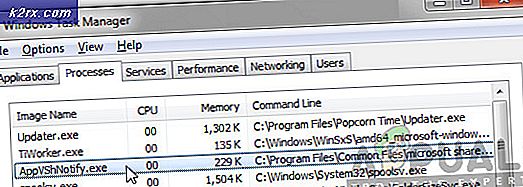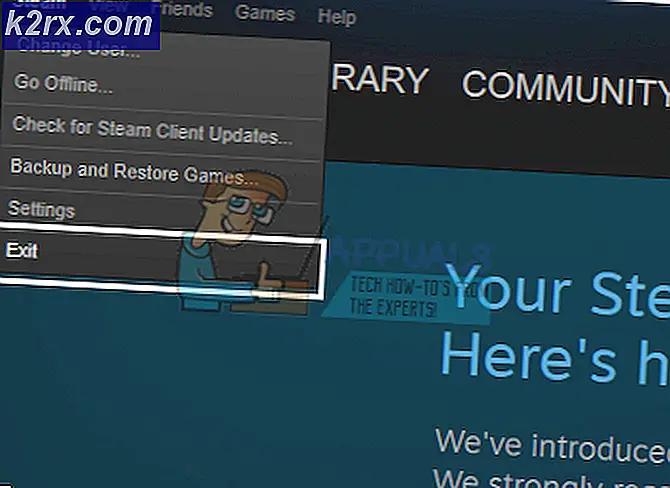Fiks: Windows kan ikke fullføre utvinningen
Når harddisken slutter å virke på grunn av mekanisk eller elektronisk problem, må du bytte harddisk. Vi anbefaler deg å kjøpe kompatibel harddisk med notisboken. Etter at du har installert harddisken i notisboken, må du gjøre ren installasjon av Windows-operativsystemet og alle applikasjoner du trenger for det daglige arbeidet. Hvis du ikke installerer programmet for å åpne riktige filer, kan du ikke åpne disse filene. En av dataene du vil bruke er komprimerte data. Som standard kan du åpne komprimerte filer ved hjelp av Windows Explorer eller File Explorer som er integrert i Windows. Du kan også åpne komprimerte data ved hjelp av tredjeparts programvare, inkludert WinRAR, WinZIP, 7-Zip eller andre. Det du vil bruke, avhenger av din beslutning.
Et av problemene sluttbrukerne har, er å åpne komprimerte data med Windows Utforsker eller Filutforsker. De fikk feil at Windows Explorer eller File Explorer ikke kan åpne .zip-filen. Det er få grunner til dette problemet, inkludert ødelagt eller ugyldig .zip-fil, registerproblem, Antivirus-blokker som kjører .zip-filer og andre.
Det er få metoder som kan hjelpe deg med å løse dine problemer.
Metode 1: Prøv å åpne en annen .zip-fil
Hvis du prøver å åpne komprimert fil, og du får feil, kan du prøve å åpne en annen .zip-fil. Hvorfor skal du gjøre det? Hvis det er et problem med Windows Utforsker, vil problemet fortsatt være der. Men noen ganger kan din .zip-fil være skadet eller ugyldig, og på grunn av det kan du ikke åpne den filen ved hjelp av Windows Utforsker eller Filutforsker eller tredjeparts programvare.
Metode 2: Flytt .zip-fil til et annet sted
Hvis .zip-filen din er i et beskyttet område, bør du prøve å flytte .zip-filen til en av undermappene for brukerprofilen, for eksempel nedlastinger, dokumenter, bilder eller en annen mappe. Deretter prøver du å åpne .zip-fil med Windows Utforsker eller File Explorer .
Metode 3: Deaktiver McAfee WebAdvisor
Hvis du bruker McAfee WebAdvisor på datamaskinen din, må du avinstallere det via applet Program og funksjoner. Hvorfor skal du gjøre det? McAfee WebAdvisor kan blokkere åpningskomprimeringsdata på datamaskinen. Først må du avinstallere det, hvis problemet fortsatt er der, kan du installere programvaren på nytt. Få brukere løste problemet med .zip-filer ved å deaktivere eller avinstallere McAfee WebAdvisor. Før avinstallasjonsprosedyren må du lukke alle nettlesere.
- Hold Windows- logoen og trykk på R
- Skriv appwiz. cpl og trykk Enter
- Program og funksjoner åpnes, der du må velge McAfee WebAdvisor
- Klikk Avinstaller / Endre for å fjerne McAfee WebAdvisor. Vennligst vent til det nåværende programmet er ferdig avinstallert.
- Nye vinduer åpnes når du trenger å klikke Nei takk, bare avinstaller det.
Hvis du ikke bruker McAfee WebAdvisor, må du deaktivere Antivirus Real-time-beskyttelse. Hvordan vil du gjøre det? Vennligst sjekk teknisk dokumentasjon fra leverandøren. Terminologi er det samme, du må finne antivirus på høyre side av Windows-oppgavelinjen. Høyreklikk på antivirus og velg Deaktiver sanntidsbeskyttelse.
Metode 4: Installer 7-zip
Som vi sa deg i begynnelsen av denne artikkelen, kan du åpne .zip-filer med Windows Utforsker, File Explorer eller tredjeparts programvare. Det finnes annen type programvare, fra shareware og freeware applikasjoner. Hvis du ikke har et budsjett for å kjøpe programvare, er det alltid alternativ som er gratis. Vi anbefaler at du bruker programvare som heter 7-zip, som er gratis, og som gir komprimering av dataene dine. 7-zip er åpen kildekode programvare som du ikke trenger å registrere eller betale. Du kan bruke 7-Zip på hvilken som helst datamaskin, inkludert en datamaskin i en kommersiell organisasjon.
PRO TIPS: Hvis problemet er med datamaskinen eller en bærbar PC / notatbok, bør du prøve å bruke Reimage Plus-programvaren som kan skanne arkiver og erstatte skadede og manglende filer. Dette fungerer i de fleste tilfeller der problemet er oppstått på grunn av systemkorrupsjon. Du kan laste ned Reimage Plus ved å klikke herNoen av de 7 zip-funksjonene er:
- Høy komprimeringsratio i 7z-format
- AES 256 kryptering i 7z og ZIP-formater
- Kraftig filbehandling og kommandolinjegrensesnitt
- Tilgjengelig på 87 språk
- Støttes av Windows XP, 2000, XP, VISTA, 7, 8, 10 og Windows Server 2003, 2008, 2012 og 2012
Første trinn før du bruker 7-zip er å laste ned programvare fra offisiell nettside som er tilgjengelig på denne LINK, hvor du også kan lære mer informasjon om 7-zip. Når du åpner nettstedet, må du velge riktig 7-zip-fil. Den nyeste versjonen tilgjengelig på 7-zip-nettsiden er 7-Zip 16.04 (2016-10-04). Hvis du bruker Windows 7 32-bit, må du laste ned .exe-fil for 32-bit-x86. Hvis du bruker Windows 7 64-bit, må du laste ned .exe-fil for 64-bit - x64. Vær oppmerksom på at du kan installere 32-biters program på x64-operativsystemet, men du kan ikke gjøre det omvendt. I neste tekst vil vi vise deg hvordan du laster ned og installerer 7-zip på datamaskinen.
- Åpne nettleser (Google Chrome, Mozilla Firefox, IE eller annet)
- Åpent nettsted http://www.7-zip.org/
- Last ned riktig .exe-fil. Som vi sa i forrige tekst, hvis du bruker 32bit-operativsystem, må du laste ned 32-bit x86 .exe-fil. Hvis du bruker 64-biters operativsystem, må du laste ned 64-bit x64 .exe-fil, ved å klikke på Last ned lenke
- Dobbeltklikk på 7-zip-oppsettfilen og klikk på Installer
- Etter Windows, ferdig installasjon, klikk Lukk
- Klikk på Start-menyen og skriv inn 7-zip
- Trykk Enter for å kjøre programvare
- Høyreklikk til komprimert fil og klikk Egenskaper
- Under Åpne med klikk Endre
- Klikk på Flere apper, og klikk deretter Søk etter en annen app på denne PCen
- Naviger til følgende sted C: \ Program Files \ 7-Zip
- Velg 7zFM og klikk deretter Åpne
- Klikk på Bruk og deretter OK
PRO TIPS: Hvis problemet er med datamaskinen eller en bærbar PC / notatbok, bør du prøve å bruke Reimage Plus-programvaren som kan skanne arkiver og erstatte skadede og manglende filer. Dette fungerer i de fleste tilfeller der problemet er oppstått på grunn av systemkorrupsjon. Du kan laste ned Reimage Plus ved å klikke her